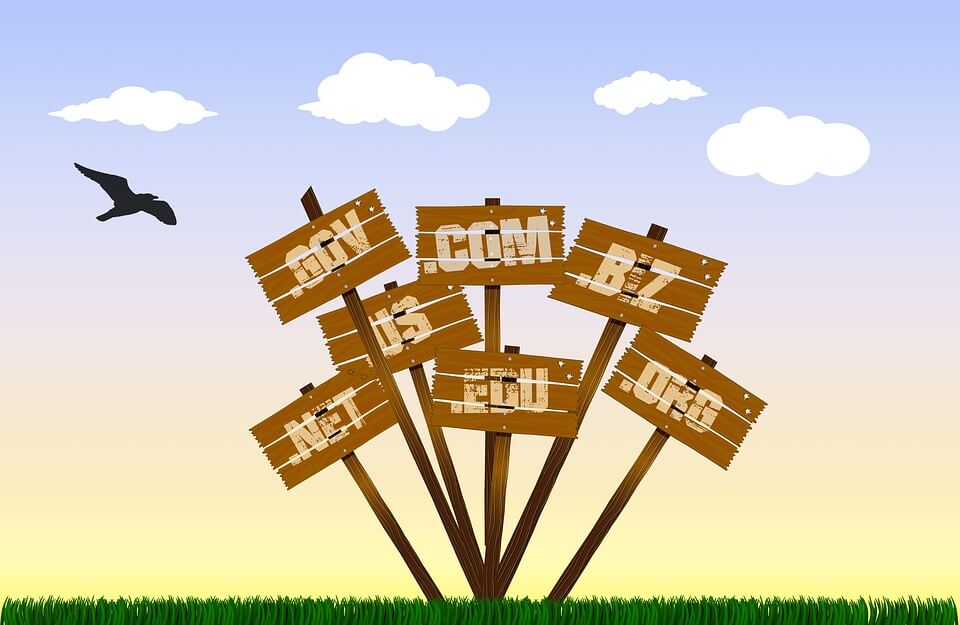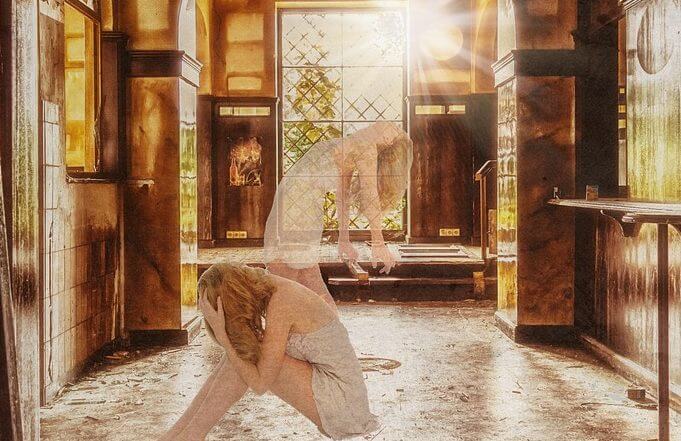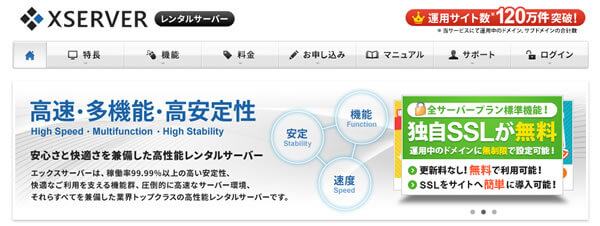ドメイン(domain)とは、インターネット上の住所のような物で、ホームページアドレスやメールアドレスで使用されます。『https://example.com/』の赤字部分になります。
独自ドメインを取得すると、世界でたった一つの、自分だけのドメインを手に入れる事になります。
最初に取得する時は、ちょっと緊張するかもしれませんが、ワクワクもしますよね~
ネット上に家(HPやブログ)を建てる為に、屋号を手に入れた感じでしょうか…無料ブログとは全く違う感覚です。

独自ドメインを取得してレンタルサーバーを契約すると、『〇〇〇〇@example.com』のような、〇〇〇〇の部分を好きに決めて、オリジナルなメールアドレスを持つ事も可能です。
ドメイン取得・管理会社は、いくつかオススメもありますが、「ムームードメイン」や「お名前.com」は、他と比べても格安なので、私は主にこの2社でドメインを取得しています。
キャンペーンも頻繁にやっているので、気になるドメインがあれば、キャンペーンを狙って複数取得するのも良いかもしれません。
もし、まだ決まっていないのであれば、普段から候補をいくつか考えておくと良いですね、ドメインは早い者勝ちなので、よほど長いものや、特殊なもの以外は取得されていることが多いからです。
私が主に利用している『ムームードメイン![]() 』で解説していきたいと思います。
』で解説していきたいと思います。
ドメインを取得する際の注意点
ドメインには『.com』、『.net』、『.org』、『.biz』、『.info』など、まだまだ様々な種類があり、日本語ドメインなども取得できます。

日本語ドメインは、レンタルサーバーによって使用できないところもあるので、利用したいレンタルサーバーが決まっている場合には、ドメインを取得する前に確認しましょう。(ロリポップ、エックスサーバーは利用可能)
ドメインはキャンペーンによって、数十円~数百円で取得できる物もありますが、殆どの場合が1年間の価格です。数十円で取得しても、1年後の更新時に数千円なんてこともザラにあります。
お気に入りのドメインを長く使用していくならば、更新時の価格(2年目以降)を確認してから取得しましょう。
『Whois』=Whoisとは、ドメインを取得した際の「ドメイン登録者情報」をインターネット上で誰もが検索できるシステムです。
企業の場合は公開した方がメリットもありますが、個人の場合に住所とかの情報が公開されるのは怖いですよね。
ドメイン代行者の登録情報(代理公開)をしてくれる事業者を選びましょう。(ムームードメインは代理公開サービス有)
ドメイン取得までの手順
- 『ムームードメイン』
 から新規登録を行い、「登録完了メール」が届くまで待ちます。
から新規登録を行い、「登録完了メール」が届くまで待ちます。
- ログインしたらトップページに行き、いよいよお気に入りのドメインを決めます…が、『.com』、『.net』、『.biz』、『.info』など人気のドメインでは、取得されている事の方が多いので、「ー(ハイフン)」を入れてみたり、数字を入れてみるのもオススメです。
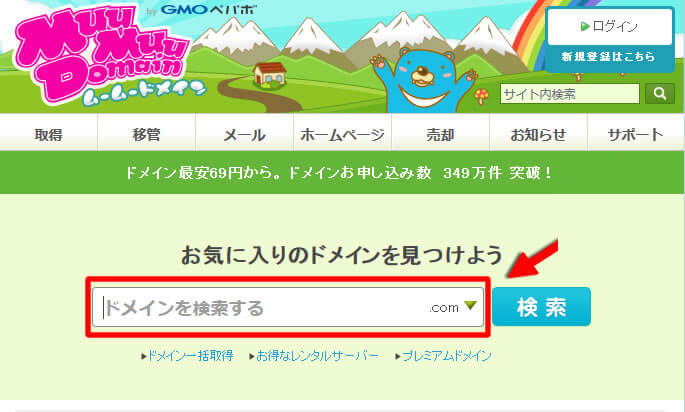
- お気に入りのドメインが見つかったら『 〇 』をクリックして「ドメイン設定」へ
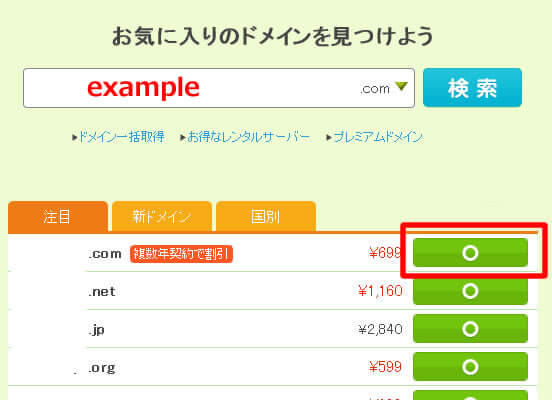
- 「ドメイン設定」を行います。ここでの注意点は『WHOIS公開情報』です。WHOIS公開情報で登録者情報を公開したくない場合には、必ず『弊社の情報を代理公開する』を選択して下さい。
- 『ネームサーバ(DNS)』では、契約したいレンタルサーバーが決まっている場合にはここから選びます。ここでは、エックスサーバーを利用したいので、『GMOペパポ以外のサービス』を選択して下さい。
- レンタルサーバーを決めていない場合は、一番下の『今はまだ使用しない』を選んで「契約年数・お支払い方法を決定する」へ進んで下さい。
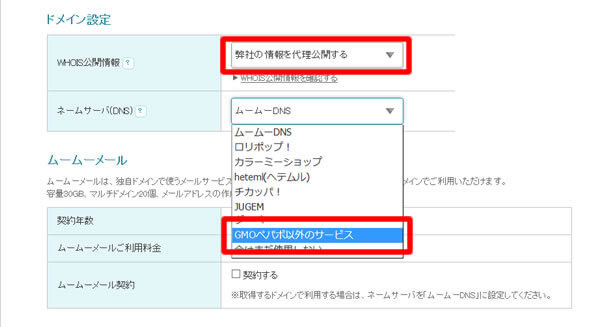
- 『ネームサーバ(DNS)』の設定をします。
「ネームサーバを追加」を3回クリックし、ネームサーバー5まで表示させます。
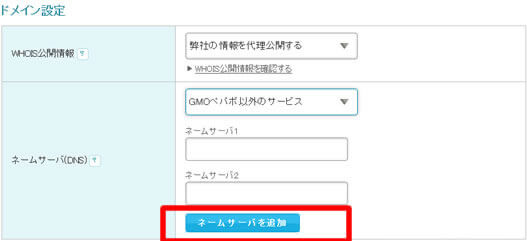
- 赤枠の中に、下記のように入力して下さい。(エックスサーバー用の設定)
- ネームサーバ1~ネームサーバ5まで
- ns1.xserver.jp
- ns2.xserver.jp
- ns3.xserver.jp
- ns4.xserver.jp
- ns5.xserver.jp
- ネームサーバ1~ネームサーバ5まで
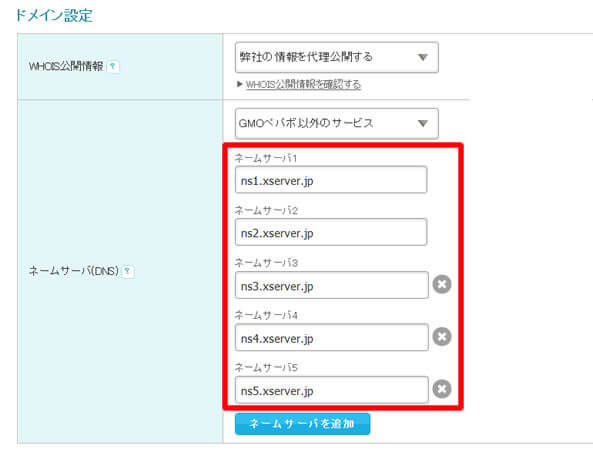
契約年数・お支払い方法を決定する
- 『ムームーメール』や『お支払い』などを選択していきます。
- 「ムームーメール」は、エックスサーバーでは使用できません。
- 支払い方法は、「クレジットカード」「おさいぽ!」「コンビニ」「銀行振込」「Amazon Pay」から選べます。
- 「自動更新設定」を希望の場合はクレジットカードを設定します。ドメインを一年以上使用するか未定の場合は、設定しない方が良いでしょう。
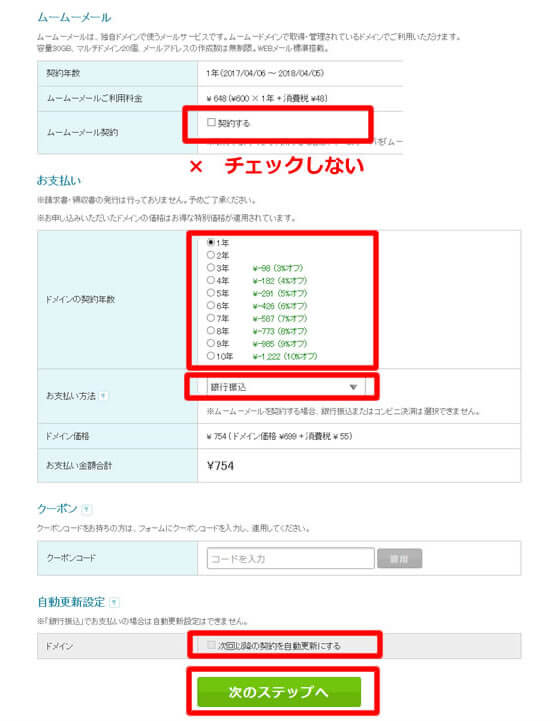
- ユーザー情報や契約内容を確認して、【取得する】をクリックして完了です。

お疲れ様でした!